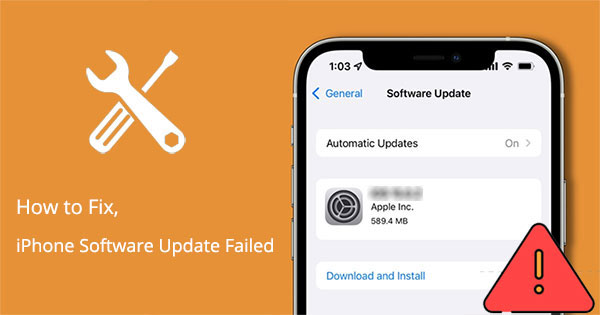
Muchos usuarios de iOS están entusiasmados de actualizar sus dispositivos a la última versión de iOS para disfrutar de nuevas características personalizables. Sin embargo, puede encontrar problemas que impiden que su dispositivo descargue o instale actualizaciones. Cuando falla una actualización, los mensajes de error como la «actualización del software del iPhone falló», «iPhone Stuck en la actualización solicitada» o «Error de descarga de iOS 18» (para iOS 18) puede aparecer.
¡No te preocupes! En esta publicación, exploraremos las razones por las cuales la actualización del software de iPhone falla y proporcionaremos soluciones para solucionar el problema fallido de la actualización de iOS 18. ¡Comencemos!
Parte 1: ¿Por qué mi actualización de software sigue fallando en iPhone?
En primer lugar, comencemos con las razones por las que se encuentra con el error de actualización de iOS 18:
- Se tarda demasiado en descargar e instalar la actualización.
- No hay suficiente memoria de almacenamiento disponible en su iPhone/iPad.
- La actualización no se completa.
- iPhone no puede llegar al servidor de actualización.
- Hay errores desconocidos con el iOS descargado.
Parte 2: 9 formas básicas de solucionar el problema de la actualización del software de iPhone
Antes de profundizar en los métodos más técnicos para los errores de actualización de software de su iPhone, comience con estas 9 soluciones básicas recomendadas.
SEX 1: intente la actualización unas horas después
Cada vez que Apple lanza una nueva actualización de iOS, muchos usuarios de iPhone en el mundo intentarían conectarse a sus servidores para la actualización. Esto acumula un gran tráfico en el sitio de Apple, evitando que su dispositivo se vincule con el servidor. Por lo tanto, la «actualización del software de iPhone falla» puede errores. Todo lo que tiene que hacer es probar la actualización unas horas más tarde.
SEX 2: Conecte el iPhone a una fuente de alimentación
Al actualizar el aire, también podría mantener su iPhone 15/14/13/11/11/xr/xs/x/8/7/6 conectado a una fuente de alimentación. Si su dispositivo se queda sin energía, la actualización del iPhone sigue fallando. Y puede conectarlo a una fuente de alimentación y despertar el dispositivo para dejar que la actualización o restauración se complete. (¿Batería de iPhone que drena rápidamente?)

Corrección 3: Verifique el estado y las rutas de la red
Al descubrir que la actualización de su software de iPhone falla, asegúrese de tener una conexión de red continua de buena velocidad al actualizar iOS. Y restablezca la ruta si es necesario:
- Comience revisando su enrutador y asegúrese de que esté activado y funcione correctamente.
- Luego apague el enrutador durante unos 10-15 minutos y espere.
- Después del reinicio, encienda su enrutador y conecte su iPhone a Wifi.
El éxito de la actualización de iPhone depende de la velocidad de su Internet. Además, cierre todas las aplicaciones y no descargue ningún otro contenido en su dispositivo mientras la actualización está en curso.
FIJO 4: Asegúrese de que haya suficiente espacio en iPhone
Si no hay suficiente espacio para descargar e instalar la última actualización, la actualización de iOS debería fallar, y el software intentará hacer espacio eliminando solo los datos de la aplicación. Sin embargo, su dispositivo todavía no tiene suficiente espacio después. En este caso, puede ir a la configuración de su iPhone> General> (Nombre de su dispositivo) Almacenamiento para liberar espacio en iPhone manualmente.

SEX 5: Eliminar y descargar la actualización de software nuevamente
Si tiene problemas para instalar la última versión de iOS o iPados, intente desinstalar y volver a descargar la actualización del software:
- Vaya a «Configuración»> «General»> «(Nombre de su dispositivo) Almacenamiento».
- Encuentre la actualización en la lista de aplicaciones.
- Toque la actualización y seleccione «Eliminar actualización».
- Vuelva a «Configuración»> «General»> «Actualización de software» para descargar la última actualización nuevamente.
Corrección 6: Actualice el software con iTunes
Dado que el problema de «Cuando intento actualizar mi iPhone, dice error», parece suceder a los usuarios que actualizan el sistema operativo en IDevice directamente, haga que Itunes sea la prioridad para actualizar a la nueva beta iOS 18/18 en su computadora. Hemos escuchado a muchos usuarios descargar con éxito e instalado el nuevo iOS en sus computadoras en lugar de OTA.
Corrigir 7. Actualizar manualmente con el archivo IPSW
Puede haber algunas lagunas que puedan dar lugar a la «actualización del software de iPhone fallida». Al actualizar el software a través de iTunes. Aquí, puede actualizar con el archivo IPSW manualmente:
- Descargue el archivo correcto desde ipsw.me sitio web.
- Abra iTunes y conecte su iPhone a la computadora.
- En el «resumen», debe ver el botón «Restaurar iPhone».
- Mantenga presionado la tecla «Shift» y haga clic en «Restaurar iPhone». (¿El iPhone no se restaurará?)
- Elija el archivo IPSW descargado.
- iTunes instalará la versión iOS que elija en sus iPhones.
- Finalmente, restaure desde la copia de seguridad que acaba de crear para recuperar todos los datos.
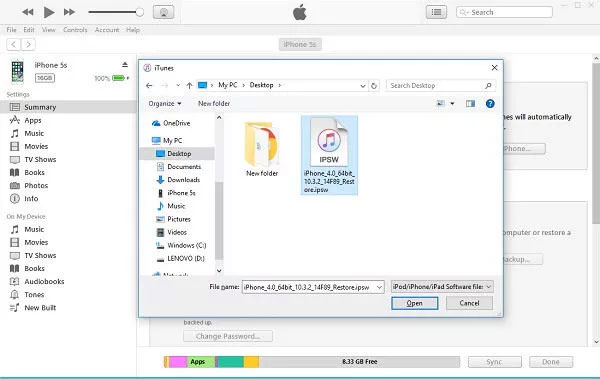
Corrección 8. Verifique el estado del sistema de Apple
Cuando se lanza una nueva actualización de software, una gran cantidad de usuarios que intentan descargar iOS al mismo tiempo pueden hacer que los servidores Apple se sobrecarguen. Esto puede causar errores y evitar que su iPhone se conecte a la red Apple. Si esto sucede, intente esperar unas horas y luego intente actualizar nuevamente.
Arreglar 9. Reinicie su iPhone y vuelva a intentarlo
Esta podría ser la opción más fácil después de continuar con los tediosos métodos anteriores. Reiniciar su iPhone parece un remedio casero, sin embargo, se sorprenderá al presenciar su resultado. Lo más probable es que los problemas de error de actualización de iOS se resuelvan simplemente reiniciando su dispositivo e intentando nuevamente. (iPhone sigue reiniciando?)
Parte 3: Una forma avanzada de solucionar la falla de actualización del software de iPhone
Si ninguna de las soluciones anteriores resuelve la actualización de iPhone sigue fallando el problema, considere usar Recuperación del sistema iOS software. Esta herramienta es ideal para solucionar problemas del sistema iOS y puede ayudarlo a actualizar o degradar las versiones de iOS. Puede ayudarlo a actualizar a iOS 18 o iPados 18 si encuentra una falla de actualización de software. El proceso es sencillo y requiere solo unos pocos clics, sin pasos manuales complejos involucrados.
Características principales de la recuperación del sistema iOS:
- Se corrigió la actualización del iPhone no descarga el error sin pérdida de datos.
- Verifique los problemas de iOS y repare el sistema corrupto. Puede solucionar todos los problemas de actualización, como iPhone o iPad, no se actualizarán, solicitando actualizaciones, atascado al verificar la actualización, etc.
- Solicite varios problemas, incluida la identificación de touch, no funciona, el bucle de arranque del dispositivo iOS, la pantalla roja de la muerte de iPhone, iPhone sigue congelando y muchos más.
- Trabaje para iDevices generales, como iPhone 15/14/13/12/11/x/8/7/6, iPod touch, iPad, etc.
- No divulgará su privacidad.
![]()
![]()
¿Cómo arreglar el error de actualización del software de Apple falló con la recuperación del sistema iOS?
Paso 1. Descargue este software gratuito en su computadora. Iniciarlo después de la instalación y elija «Recuperación del sistema iOS» de la interfaz. A continuación, vincule su iPhone a la computadora a través de USB y toque «Confiar» en su iPhone si se le pregunta.
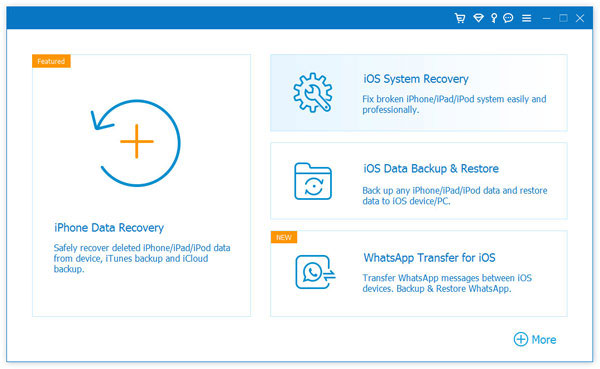
Paso 2. Haga clic en el botón «Inicio» en la página entrante para seguir adelante.
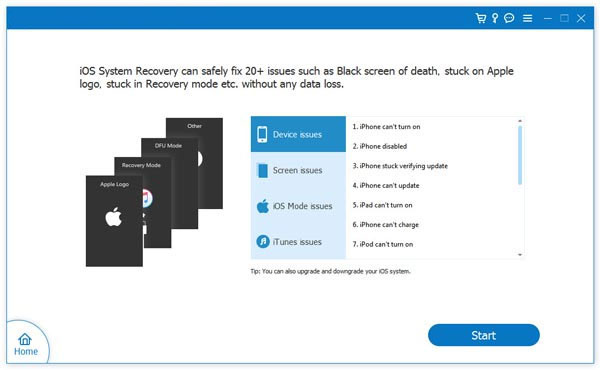
Paso 3. Elija el «Modo estándar», verifique la información básica de su iPhone y luego haga clic en «Optimizar».
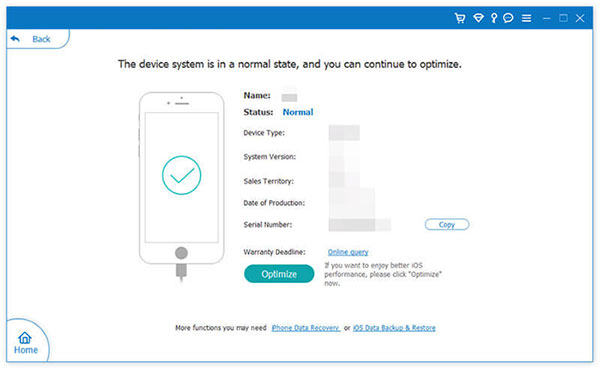
Paso 4. Este software coincidirá con la información de su iPhone. Debe modificarlo si no es correcto. Luego, encontrará las versiones de iOS con las que su dispositivo es compatible. Finalmente, simplemente elija el correcto y haga clic en «Siguiente» para descargar el firmware para actualizar el iOS.
Read more: iPhone No Enciende Después de la Actualización a iOS 18/17.6.1 [Soluciones 2024]
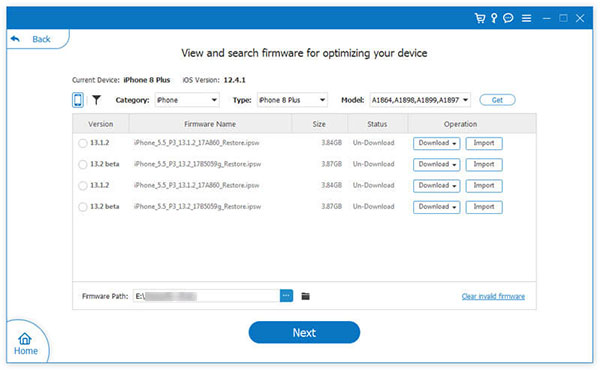
El resultado final
Los consejos proporcionados anteriormente deberían ayudarlo a resolver el error de la instalación de la actualización del software. Si las soluciones básicas no funcionan, considere usar Recuperación del sistema iOS. Esta herramienta puede actualizarlo de manera rápida y fácil a iOS 18 y resolver otros problemas de actualización. ¡Descárguelo y pruébalo! Si resolvió su problema, comparta esta publicación con sus amigos en Facebook y Twitter. Si todavía tiene problemas, háganos saber en los comentarios a continuación.
![]()
![]()
